电脑运行时sd内存不足该如何处理?
- 家电指南
- 2025-07-04
- 3
- 更新:2025-06-25 02:40:24
在当前数字化时代,电脑已成为我们日常工作和生活中的必需品。然而,在使用电脑过程中,用户经常会遇到各种各样的问题。“SD内存不足”就是个令人头疼的问题。SD内存,通常指的是电脑的随机存取内存(RAM),而非SecureDigital卡。当电脑运行多个程序,或是运行资源消耗较大的程序时,SD内存不足可能导致系统运行缓慢甚至崩溃。该如何有效解决这一问题呢?本文将为您深度解析并提供实际可行的解决办法。
一、检查电脑当前的内存使用情况
在解决SD内存不足的问题之前,首先要了解电脑当前的内存使用状态。可以通过任务管理器来查看。下面是详细步骤:
1.按下`Ctrl+Shift+Esc`或`Ctrl+Alt+Delete`并选择“任务管理器”。
2.在打开的任务管理器窗口中,点击“性能”标签。
3.在性能标签下,选择“内存”项,即可查看当前内存的使用情况。
通过以上步骤,您能够清楚看到电脑内存的使用量。如果发现内存使用率持续在较高水平,就说明SD内存可能确实不足。
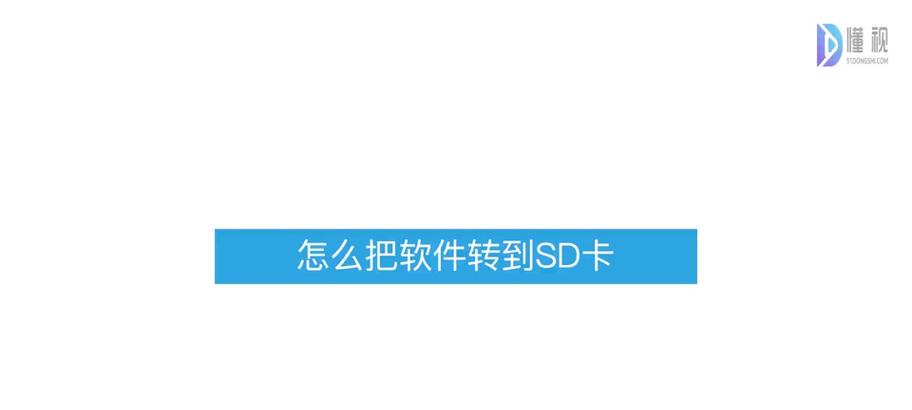
二、优化电脑内存使用
在确认内存不足后,您可以通过以下方法优化电脑内存的使用:
关闭不必要的后台程序
1.在任务管理器中,查看哪些程序正在后台运行。
2.找到那些不必要或是不常使用的程序,右键点击选择“结束任务”。
3.但请注意,结束系统进程或某些重要程序可能导致数据丢失或其他问题,需谨慎操作。
调整虚拟内存设置
1.按下`Win+X`键,选择“系统”。
2.在系统设置中找到“高级系统设置”。
3.在系统属性窗口中,点击“高级”标签,然后在“性能”区域点击“设置”。
4.在新弹出的窗口中选择“高级”标签,然后在“虚拟内存”区域点击“更改”。
5.取消“自动管理所有驱动器的分页文件大小”选项,选择一个驱动器,然后选择“自定义大小”。
6.将初始大小和最大大小设置为推荐值的1.5至2倍,点击“确定”保存设置。
清理启动项
1.再次使用`Win+R`键打开运行窗口,输入`msconfig`并回车。
2.在打开的系统配置窗口中,点击“启动”标签。
3.取消不必要的启动项,只保留系统和您需要的软件启动项。
4.点击“应用”,然后“确定”并重启电脑。

三、增加物理内存
如果上述方法已尽可能优化,但内存不足的问题依然存在,那么您可能需要考虑升级您的物理内存。以下是升级内存的步骤:
1.关闭电脑,断开电源,打开机箱。
2.查找并卸下现有内存条(注意内存条的方向,通常有一个缺口与插槽对齐)。
3.购买与现有内存条兼容的新内存条,并插入插槽中。
4.重新安装机箱盖板,接通电源,开机测试电脑是否能够正常运行。
在升级内存时,请确保您购买的是与主板兼容的内存,并且其规格(如DDR3或DDR4)与现有内存匹配。

四、其他解决策略
使用内存清理工具
市面上有一些第三方内存清理工具可以帮助释放内存,例如CCleaner、MemoryCleaner等。这些工具可以自动监测内存使用情况,并通过清理无用的临时文件和缓存来释放内存。
考虑更换更高配置的电脑
如果您发现无论怎样优化,内存不足的问题依旧严重影响工作和生活,那么可能需要考虑更换一台配置更高、内存更大的新电脑。
五、
电脑运行时SD内存不足是一个常见问题,但通过以上提到的方法,我们可以有效地解决这一问题。从检查内存使用情况、优化内存使用到增加物理内存,每一步都需要细心操作。若您在操作过程中遇到任何疑问,建议咨询专业人士,以确保电脑的稳定运行。通过本文的指导,希望能够帮助您在遇到内存不足问题时,能够从容应对,高效解决问题。















